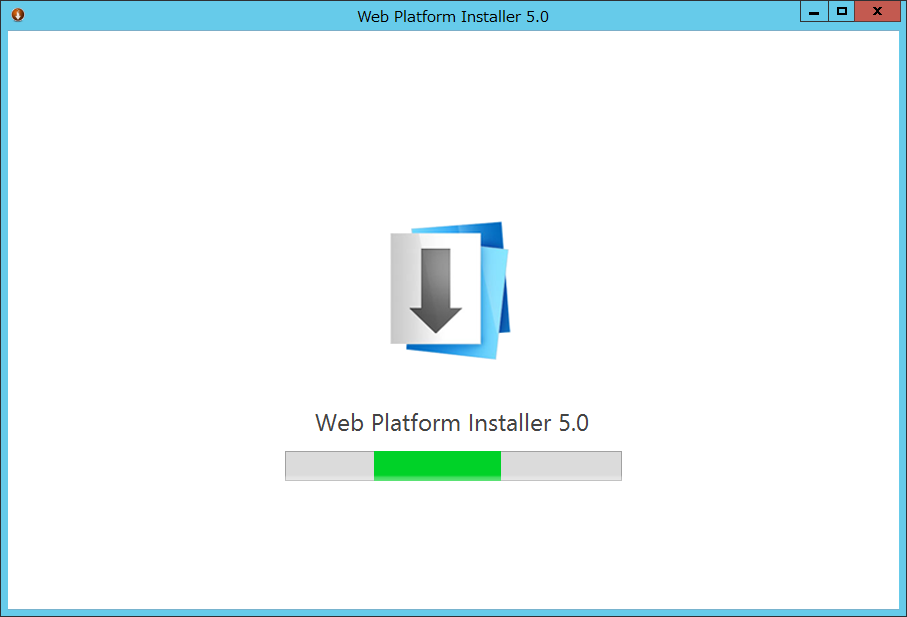既定ではインストールされていませんが、Windows Server 2012 / 2012 R2 標準の機能としてデータ重複除去というデータの重複を検出し、そのデータの正確さや整合性を損なうことなく削除する機能や PowerShell コマンドレットなどの関連ツールを提供しています。
データ重複除去関連の PowerShell コマンドレットのヘルプに関しては英語のみとなっており、日本語による情報はあまり公開されていません。
ここでは、データ重複除去 に関する PowerShell コマンドレットの 1 つである「Get-DedupVolume」について、日本語の情報として纏めてみました ((他の PowerShell コマンドレットについては、「Windows Server 2012 / 2012 R2 におけるデータ重複除去関連のコマンドレットについて」を参照)。
※Windows Server 2012 / 2012 R2 と比較した際、内容の相違がほとんどないことから、Windows Server 2012 R2 (内容については「Get-Help」コマンドレットの -Full オプションを用いて実行した結果を編集したものとなります) の情報を元に編集、意訳したものとなります。
■名前
Get-DedupVolume
■概要
データ重複除去メタデータを持つ各ボリュームの DeduplicationVolume オブジェクトを返します。
■構文
| Get-DedupVolume [-AsJob] [-CimSession <CimSession[]>] [-ThrottleLimit <Int32>] [-VolumeId <String[]>] [<CommonParameters>]
Get-DedupVolume [[-Volume] <String[]>] [-AsJob] [-CimSession <CimSession[]>] [-ThrottleLimit <Int32>] [<CommonParameters>] |
■説明
Get-DedupVolume コマンドレットは、(有効、もしくは無効状態のどちらかになっている) データ重複除去メタデータを持つ各ボリュームの DeduplicationVolume オブジェクトを返します。クラスターでは、このコマンドレットは (ボリュームがローカル、もしくはクラスター化されたボリュームかどうか) ノードによって管理された現在マウントされているボリュームのみ DeduplicationVolume オブジェクトを返します。
このコマンドレットを実行するには、[管理者として実行] オプションを用いて Windows PowerShell を開始する必要があります。
■パラメーター
-AsJob [<SwitchParameter>]
バックグラウンド ジョブとしてコマンドレットを実行します。完了するまでに長い時間がかかるコマンドを実行するには、このパラメーターを使用します。コマンドレットは、即座にジョブを表すオブジェクトを返し、コマンドプロンプトに表示します。ジョブが完了する間のセッション上で作業を続けることが可能です。ジョブを管理するために、*-Job コマンドレットを使用します。ジョブの結果を取得するために、 Receive-Job コマンドレットを使用します。Windows PowerShell バックグラウンド ジョブに関する詳細な情報は、about_Jobs を参照してください。
| 必須 | false |
| 位置 | named |
| 既定値 | none |
| パイプライン入力を許可する | false |
| ワイルドカード文字を許可する | false |
-CimSession <CimSession[]>
リモート セッション、もしくはリモート コンピューターでコマンドレットを実行します。New-CimSession コマンドレット、もしくは Get-CimSession コマンドレットの出力として、コンピューター名、もしくはセッション オブジェクトを入力します。既定では、ローカル コンピューター上の現在のセッションです。
| 必須 | false |
| 位置 | named |
| 既定値 | none |
| パイプライン入力を許可する | false |
| ワイルドカード文字を許可する | false |
-ThrottleLimit <Int32>
コマンドレットを実行するために確立できる同時操作の最大数を指定します。このパラメーターが省略、もしくは値 0 が入力された場合、Windows PowerShell は、コンピュータ上で実行されている CIM コマンドレットの数に基づいて、コマンドレットのための最適なスロットル限界を計算します。スロットル限界は、セッションもしくはコンピューターではなく、現在のコマンドレットのみ適用されます。
| 必須 | false |
| 位置 | 1 |
| 既定値 | none |
| パイプライン入力を許可する | false |
| ワイルドカード文字を許可する | false |
-VolumeId <String[]>
データ重複除去メタデータが返されるボリュームの一意に識別される文字列を指定します。
| 必須 | false |
| 位置 | named |
| 既定値 | none |
| パイプライン入力を許可する | True (ByPropertyName) |
| ワイルドカード文字を許可する | false |
<CommonParameters>
このコマンドレットは、次の共通パラメーターをサポートします: -Verbose、-Debug、-ErrorAction、-ErrorVariable、-WarningAction、-WarningVariable、-OutBuffer、-PipelineVariable、および -OutVariable。詳細については、about_CommonParameters を参照してください。
■入力
- System.String[]
■出力
- Microsoft.Management.Infrastructure.CimInstance
Microsoft.Management.Infrastructure.CimInstance オブジェクトは、Windows Management Instrumentation(WMI)オブジェクトを表示するラッパー クラスです。シャープ記号(#)以降のパスは、基礎となる WMI オブジェクトの名前空間とクラス名を提供します。 - Microsoft.Management.Infrastructure.CimInstance#ROOT/Microsoft/Windows/Deduplication/MSFT_DedupVolume
Microsoft.Management.Infrastructure.CimInstance オブジェクトは、Windows Management Instrumentation(WMI)オブジェクトを表示するラッパー クラスです。シャープ記号(#)以降のパスは、基礎となる WMI オブジェクトの名前空間とクラス名を提供します。
■メモ
- 詳細については、「Get-Help Get-DedupVolume -detailed」と入力してください。
- 技術情報については、「Get-Help Get-DedupVolume -full」と入力してください。
■エイリアス
- なし
■例
例 1:
Get-DedupVolume –Volume E:
この例では、ボリューム E: のデータ重複除去設定を返します。
例 2:
Get-DedupVolume –Volume \\?\Volume{26a21bda-a627-11d7-9931-806e6f6e6963}\
この例では、指定した GUID のボリュームに対するデータ重複除去設定を返します。
■関連するトピック
- Disable-DedupVolume
- Enable-DedupVolume
- Set-DedupVolume
[参考]
- Get-DedupVolume - Windows Server 2012 and Windows 8
https://technet.microsoft.com/en-us/library/hh848448(v=wps.620).aspx - Get-DedupVolume - Windows Server 2012 R2 and Windows 8.1
https://technet.microsoft.com/en-us/library/hh848448(v=wps.630).aspx